آموزش بازگردانی بک آپ در پلسک
آموزش بازگردانی بک آپ در پلسک
جهت بازگردانی یا Restore بک آپ خود ابتدا به وسیله نام کاربری و رمز عبور خود وارد کنترل پنل هاست پلسک خود شوید. سپس از منوی سمت چپ صفحه گزینه Tools & Settings را انتخاب کنید.
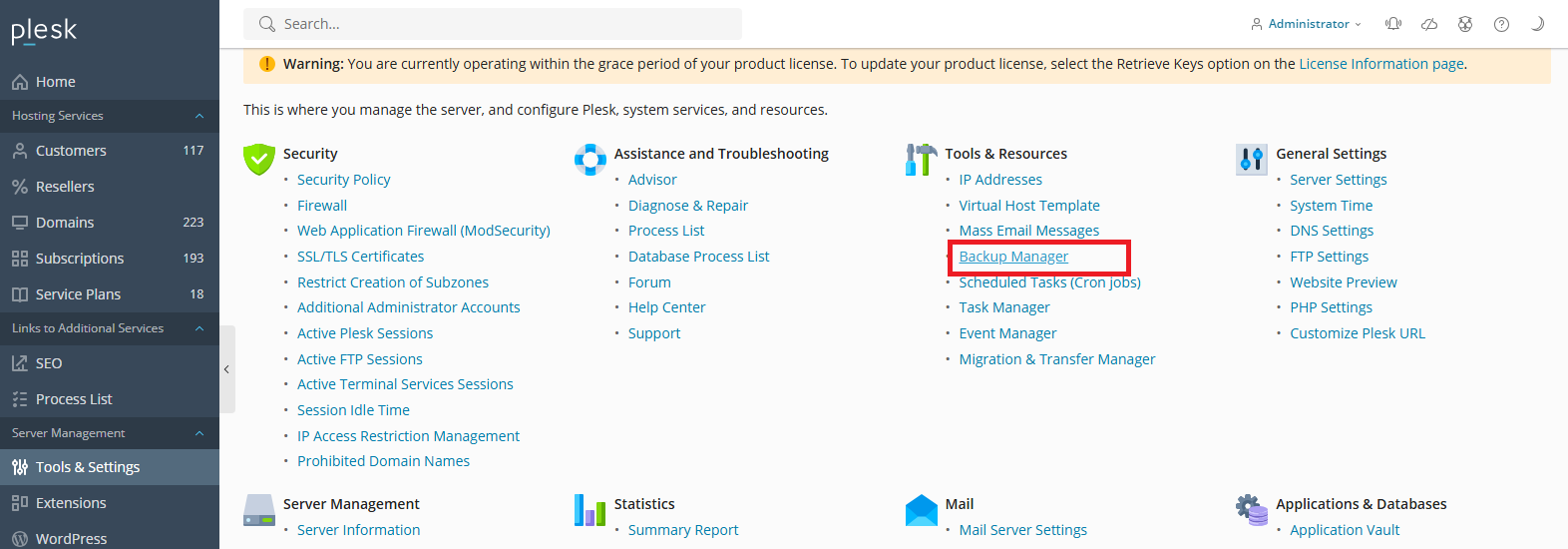
در این بخش با تمامی بک آپ های موجود در هاست پلسک خود برخورد خواهید شد. در این مرحله شما دو راه در پیش دارید :
1. بازگردانی بک آپ موجود در سیستم خود
درصورتی که قصد به بازگردانی بک آپ موجود در سیستم خود هستید روی دکمه Upload کلیک کنید.
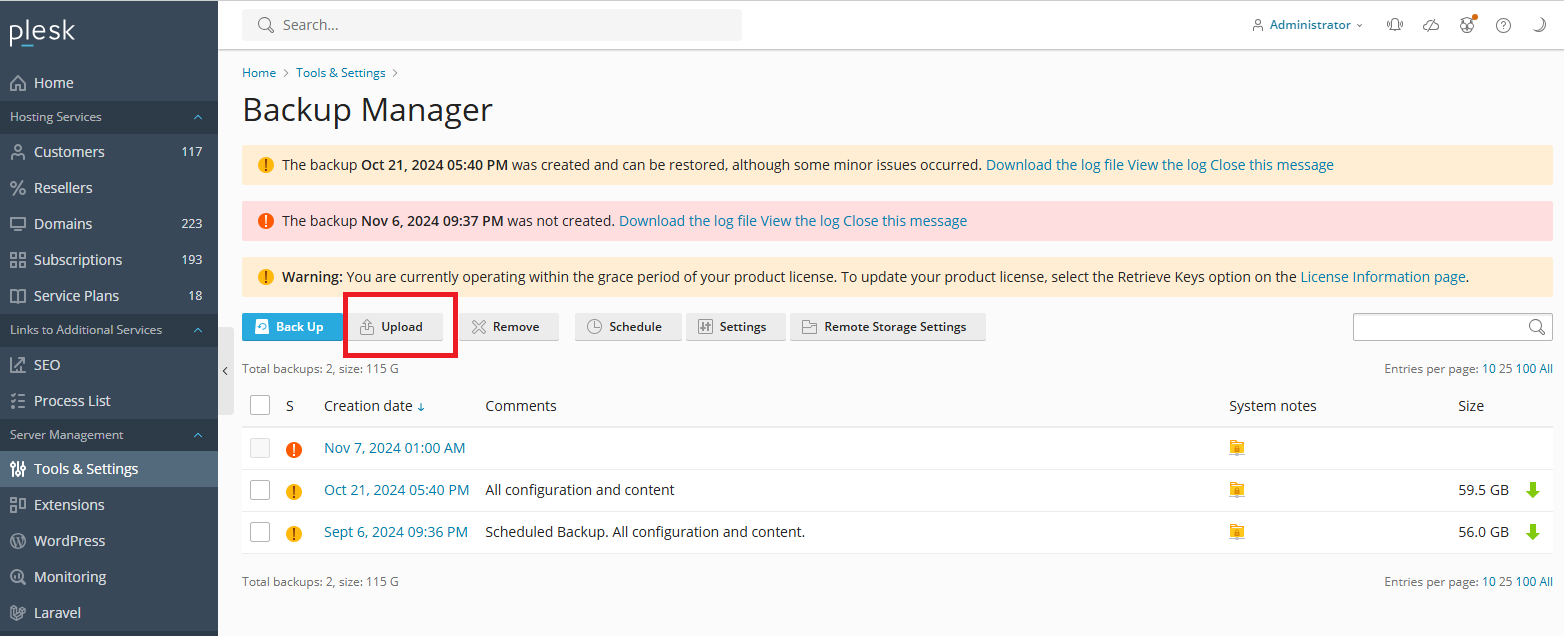
سپس روی Choose File روبروی گزینه Backup File کلیک کنید و پس از انتخاب فایل بک آپ روی Open کلیک کنید. درصورتی که بک آپ شما با پسوورد محافظت میشود تیک گزینه Use password protection را فعال کنید و پسوورد مربوطه را در کادر زیر آن وارد کنید. در انتها روی OK کلیک کنید تا آپلود فایل شروع شود.

2. بازگردانی بک آپ موجود در کنترل پنل پلسک
درصورتی که بک آپ موردنظر جهت بازگردانی در کنترل پنل پلسک شما وجود داشت روی بک آپ مدنظرخود کلیک کنید.
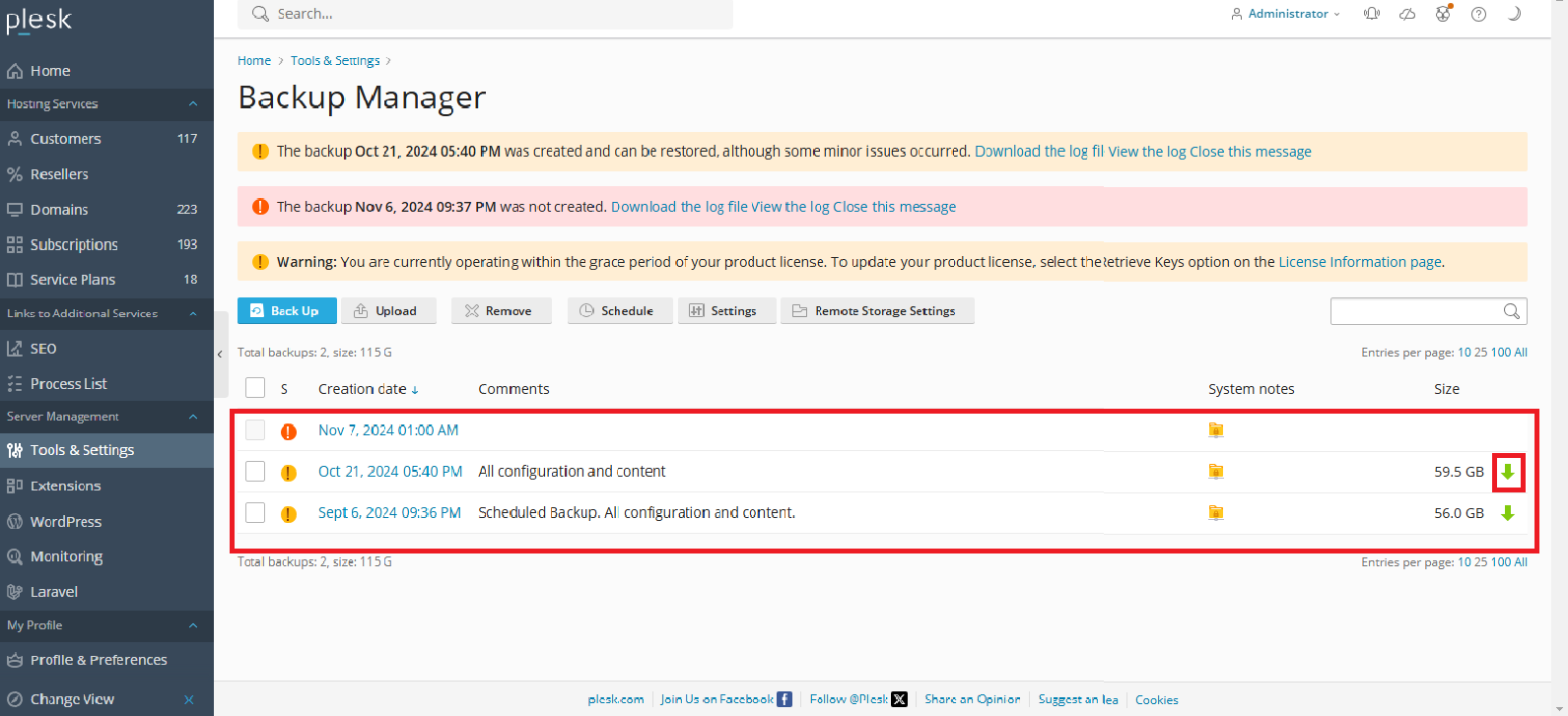
در بخش Details میتوان مشخصات بک آپ را مثل تاریخ ایجاد بک آپ ‚ حجم آن و شخصی که آن را ایجاد کرده را مشاهده بفرمایید. همچنین میتوانید با کلیک بر روی گزینه Download آن را دانلود کنید.
قسمت دوم این صفحه با نام Backup Content مشخص شده است. که دو مرحله پیش روی شما میگذارد:
Selected Objects
با انتخاب گزینه Selected Objects میتوانید بخش های مدنظر خود از بک آپ را بازگردانی کنید.
منوی کشویی Type of object to restore به شما این امکان را میدهد تا نوع قسمت موردنظر جهت بازگردانی بک آپ را انتخاب کرده و سپس گزینه های مدنظر را انتخاب کنید.
بخش های انتخابی شما میتوانید Database دیتابیس ‚ Sites سایت ها ‚ DNS Zone ناحیه نیم سرور های دامنه ‚ یا Files of domains فایل هایی از دامنه باشد.
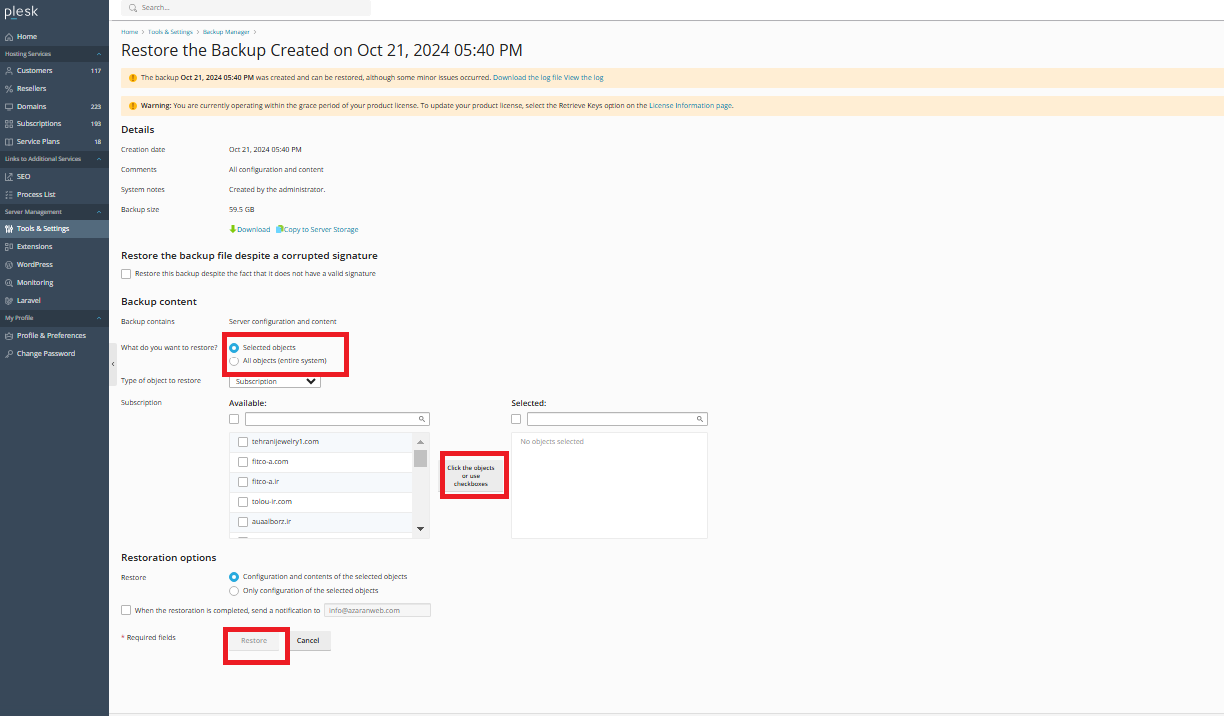
All Objects (entire system)
درصورتی که قصد به بازگردانی کل بک آپ هستید گزینه All Objects را انتخاب کنید. و اجزای موردنظر جهت بازگردانی را نیز میتوانید علامت گذاری کنید.
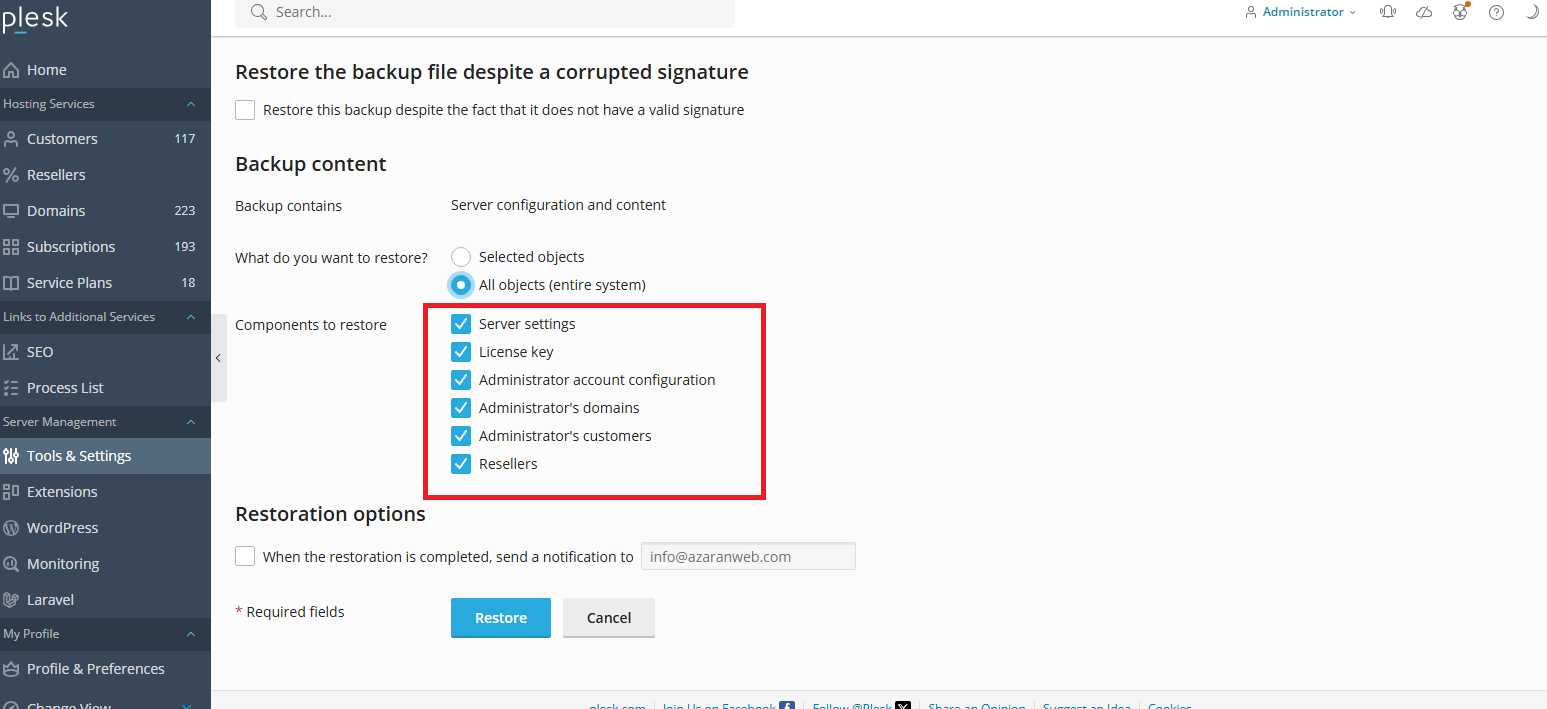
این اجزا شامل Domain configuration تنظیمات و پیکربندی دامنه ‚ Virtual host content محتوای هاست ‚ Databases دیتابیس ها و Mail ایمیل ها می باشد.
در انتها جهت غیرقابل دسترسی کردن دامنه خود برای کاربران در حین بازگردانی بک آپ گزینه Suspend domains until the restoration is completed را تیک بزنید.
همچنین درصورتی که مایلید در انتهای ریستور بک آپ برای شما ایمیل ارسال شود گزینه When the restoration is completed, send a notification to را تیک زده و ایمیل خود را وارد کنید.
برای شروع بازگردانی بک آپ روی Restore کلیک کنید. پس از ریستور موفقیت آمیز بک آپ با پیغام سبز رنگی مشابه “ Restoration of the backup name completed ” مواجه خواهید شد.

